Настройка вида
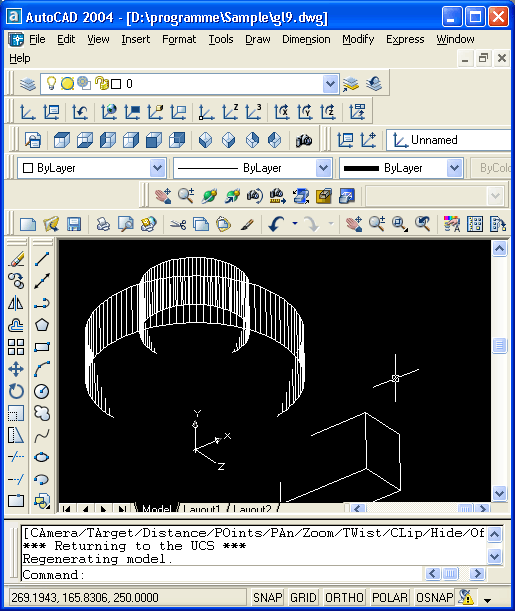
Рис. 9.30. Установка секущих плоскостей вида

Рис. 9.31. Панель инструментов 3D Orbit
Команда позволяет динамически изменять вид трехмерных объектов с помощью устройства указания. Если в момент вызова команды в рисунке были выбраны какие-то объекты, то в дальнейших манипуляциях установки вида участвуют только они. При отсутствии выбранных объектов динамическое изменение показывает новое положение всех видимых объектов рисунка (хотя при большом объеме рисунка это может происходить медленно).
На период работы команды 3DORBIT (3-ОРБИТА) знак ПСК изменяется на цветной знак трехмерных осей, а на виде появляется орбитальное кольцо (рис. 9.32).
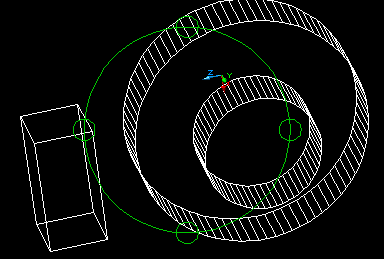
Рис. 9.32. Орбитальное кольцо
Центр орбитального кольца совпадает с центром вида, вокруг которого пользователь может перемешать свою камеру. При движении устройства указания курсор (перекрестие) может принимать разные формы, что влияет на механизм вращения вида.
Если устройство указания находится внутри орбитального кольца, то курсор принимает форму сферы с двумя внешними окружностями-орбитами ( ).
).
В этом случае нажатие левой кнопки мыши и перемещение курсора внутри кольца вращает вид вокруг точки цели. Вращение возможно во всех направлениях.
Если курсор находится вне орбитального кольца, он выглядит как сфера с внешней окружностью-стрелкой ( ). В этом случае нажатие левой кнопки мыши и перемещение курсора вне кольца вращает вид вокруг оси, проходящей через центр орбитального кольца перпендикулярно экрану.
). В этом случае нажатие левой кнопки мыши и перемещение курсора вне кольца вращает вид вокруг оси, проходящей через центр орбитального кольца перпендикулярно экрану.
Если курсор находится на левом или правом малом кругах, расположенных в точках левого и правого квадрантов орбитального кольца, то он принимает форму сферы с горизонтальным эллипсом-стрелкой ( ). Нажатие левой кнопки мыши и перемещение курсора из этих точек вызывает вращение вида относительно вертикальной оси, расположенной в плоскости орбитального кольца и проходящей через его центр.
). Нажатие левой кнопки мыши и перемещение курсора из этих точек вызывает вращение вида относительно вертикальной оси, расположенной в плоскости орбитального кольца и проходящей через его центр.
Если курсор находится на верхнем или нижнем малом кругах (квадрантах) орбитального кольца, он имеет форму маленькой сферы с вертикальным эллипсом-стрелкой ( ). Нажатие левой кнопки мыши и перемещение курсора из этих точек вызывает вращение вида относительно горизонтальной оси, расположенной в плоскости кольца и проходящей через его центр.
). Нажатие левой кнопки мыши и перемещение курсора из этих точек вызывает вращение вида относительно горизонтальной оси, расположенной в плоскости кольца и проходящей через его центр.
